Usare i campi intelligenti (smart fields) nei moduli (forms)
Utenti editor
Gli smart field sono una funzionalità che aiuta a mantenere i tuoi form brevi e facili da compilare. I form con smart field raccolgono i dati gradualmente su più invii. Quando un utente visualizza il form per la prima volta, viene visualizzato solo un set iniziale di campi "standard". Gli smart field appaiono nelle visualizzazioni successive dello stesso form, come sostituti dei campi già inviati.
Ad esempio, immagina di aver bisogno di un form ampio per raccogliere informazioni dai clienti riguardo alle loro preferenze e abitudini di acquisto. Se mostri un form con 30 campi tutti in una volta, molte persone perderanno la pazienza mentre lo compilano o lo ignoreranno completamente. Con gli smart field, puoi creare un form che mostra solo uno o due campi alla volta e posizionarlo su una pagina che i clienti visitano frequentemente. Le persone saranno più propense a compilare i dati in piccoli blocchi, e il form raccoglie le informazioni nel tempo.
Una funzionalità simile è anche chiamata "campi progressivi" (progressive fields), "campi in coda" (queued fields) o "form progressivi" (progressive forms). La documentazione di Xperience si riferisce ai form contenenti smart field come moduli intelligenti (smart forms).
Requisiti di tracciamento dei contatti
Per visualizzare correttamente gli smart field, Xperience deve tracciare:
- quali utenti hanno inviato un determinato form
- quali campi hanno già compilato
Il sistema utilizza il tracciamento dei contatti per questo scopo. Di conseguenza, il filtro e il nascondere gli smart field funzionano solo per i visitatori tracciati come contatti dal sistema.
Prima di poter utilizzare gli smart form, gli sviluppatori del tuo progetto devono:
- Configurare il tracciamento dei contatti
- Considerare le normative sulla protezione dei dati, come il GDPR. Se necessario, implementare un modo per permettere ai visitatori di dare e revocare il consenso al tracciamento
Per i visitatori che non acconsentono a essere tracciati come contatti, i form mostrano sempre tutti i campi, inclusi gli smart field. In questi casi, invii ripetuti dallo stesso visitatore creano registrazioni separate nei dati del form.
Se un contatto si fonde con un altro contatto, il sistema NON unisce i dati degli invii del form provenienti da questi contatti. In questi casi, lo smart form visualizza i campi in base ai dati inviati dal contatto rimasto dopo la fusione.
Costruire form con smart field
I seguenti passaggi ti guideranno nel processo di creazione di un smart form:
- Apri l'applicazione Forms
- Crea o modifica un form
- Aggiungi diversi campi standard (evidenziati o regolari) al form
- Questi sono i campi che gli utenti vedono quando visualizzano il form per la prima volta
- Il numero di campi visualizzati nel form corrisponde sempre al numero di campi standard (non smart)
- Aggiungi ulteriori campi e abilita l'opzione Smart field nella finestra delle proprietà
- Questi sono i campi che gli utenti non vedono inizialmente. Il form li mostra solo nelle visualizzazioni successive come sostituti di altri campi già compilati dall'utente
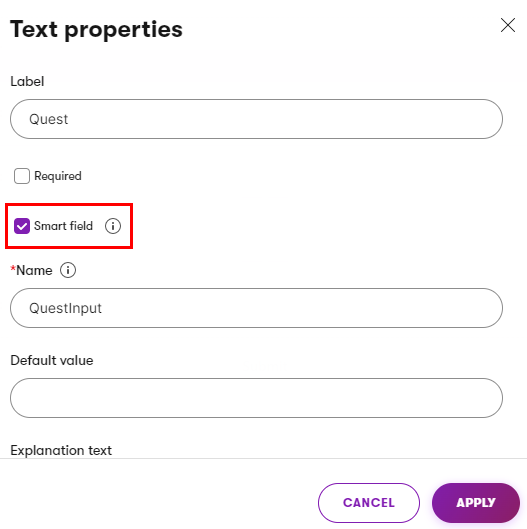
- Questi sono i campi che gli utenti non vedono inizialmente. Il form li mostra solo nelle visualizzazioni successive come sostituti di altri campi già compilati dall'utente
- Assicurati che i tuoi campi siano organizzati e ordinati in un modo che abbia senso per uno smart form:
- Puoi immaginare gli smart form come una coda di campi. L'ordine nella coda è lo stesso dell'ordine dei campi in Form Builder (dall'alto verso il basso nel layout predefinito)
- Posiziona sempre i campi standard del form prima degli smart field
- Si consiglia di posizionare prima gli smart field più importanti
- Evita i campi che hanno senso solo se visualizzati insieme a un altro campo
L'interfaccia di Form Builder mostra l'icona a forma di flusso accanto agli smart field.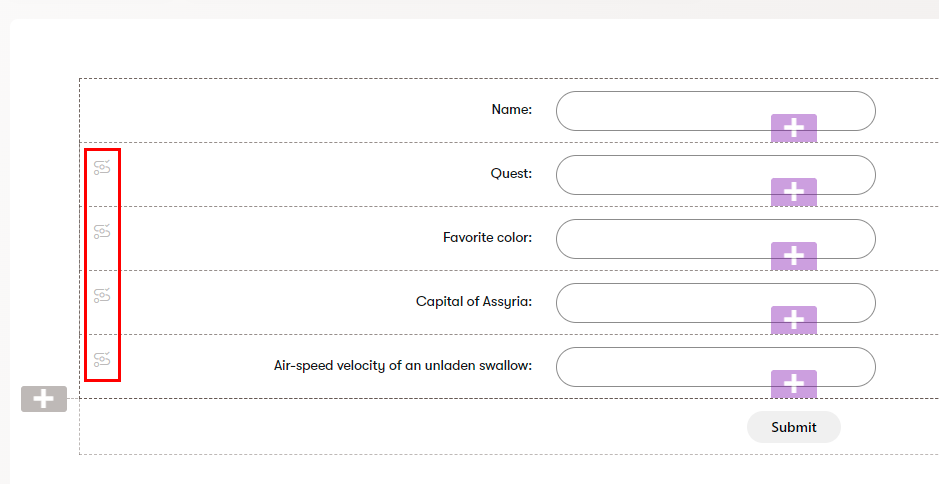
Si consiglia di visualizzare gli smart form su pagine che il pubblico del tuo sito web visita ripetutamente.
Dopo che un visitatore tracciato come contatto invia il form, il sistema collega l'invio del form risultante a quel visitatore. Quando lo stesso visitatore visualizza di nuovo il form, gli smart field sostituiscono i campi che hanno già compilato (secondo l'ordine impostato all'interno di Form Builder). Se il visitatore invia nuovamente il form, il sistema aggiorna automaticamente l'invio del form esistente. Questo processo si ripete fino a quando tutti i campi hanno dei valori. Una volta che tutti i campi sono compilati, il sistema non visualizza più lo smart form per quel visitatore.
- Gli smart field non possono essere obbligatori (Required). Poiché gli smart field non sono sempre visualizzati, renderli obbligatori impedirebbe agli utenti di inviare il form
- Se aggiungi un campo di consenso (Consent agreement) a uno smart form, non configurare il campo di consenso come uno smart field. Devi anche assicurarti che il testo del consenso copra tutti i campi possibili nel form, anche se il visitatore potrebbe vedere solo un piccolo sottoinsieme quando accetta l'accordo
Glossario
Per avere una panoramica sui termini utilizzati, visita il Glossario.
Guide
Per approfondire con contenuti su misura, cerca tra le Guide.
Questa pagina ti è stata utile?
Hai trovato questa sezione della documentazione particolarmente d'aiuto? Faccelo sapere.
Mandaci un feedback